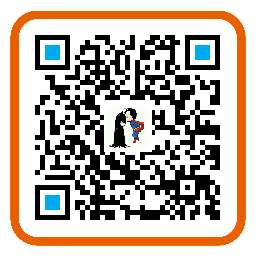先给出两个参考资料:
iOS 自定义TabBarController
学习笔记:UITabBarController使用详解
先说说思路,和第一个参考资料的思路基本类似。我们自己做一个类似UITabBar的视图,然后我们新建一个继承自UITabBarController的控制器,然后将我们自己的视图添加到系统的UITabBar。这样做的好处前面的参考资料里面也提到了,省去了隐藏TabBar时的许多麻烦。
这里就不手把手的一步一步的讲解怎么做了,我描述一下大概的步骤,提示一些细节。最后我会上传一个完整的Demo工程,大家参考工程源码就能明白了。
自定义视图
自定义视图很简单,不管你是用代码还是用Xib或者StoryBoard都可以。我工程中使用的是Xib,而且我做的这个视图并不具有通用性,完全参照UI设计的来做的。工程里面的代码没有什么难点的地方,约束也都很简单。这里我们需要一个委托来选择点击的按钮是对应的控制器。
添加视图
我们新建一个继承自UITabBarController的控制器,然后在viewWillAppear:方法里面添加如下代码:
//去掉那条线
self.tabBar.shadowImage = [UIImage imageNamed:@"TransparentPixel"];
[self.tabBar setBackgroundImage:[UIImage imageNamed:@"Pixel"]];
//去掉Tabbar原来的子视图
CGRect rect = self.tabBar.bounds;
for (UIView *view in self.tabBar.subviews) {
[view removeFromSuperview];
NSLog(@"removeFromSuperview : %@", [[view class] description]);
}
//添加我们自己的Tabbar
YKTabBar *tabbar = [[[NSBundle mainBundle] loadNibNamed:@"YKTabBar" owner:nil options:nil] firstObject];
tabbar.frame = rect;
tabbar.delegate = self;
[self.tabBar addSubview:tabbar];
_preSelectedButton = tabbar.firstButton;
_preSelectedButton.enabled = NO;
代码中我们循环了系统的UITabBar,然后我们移除了所有的子视图。最开始的时候我是在viewDidLoad方法里面做这些操作的,在循环中打印Log,什么都没有输出。
最开始的两行代码很有用,用来去掉UITabBar上面那条线的。如下图所示:
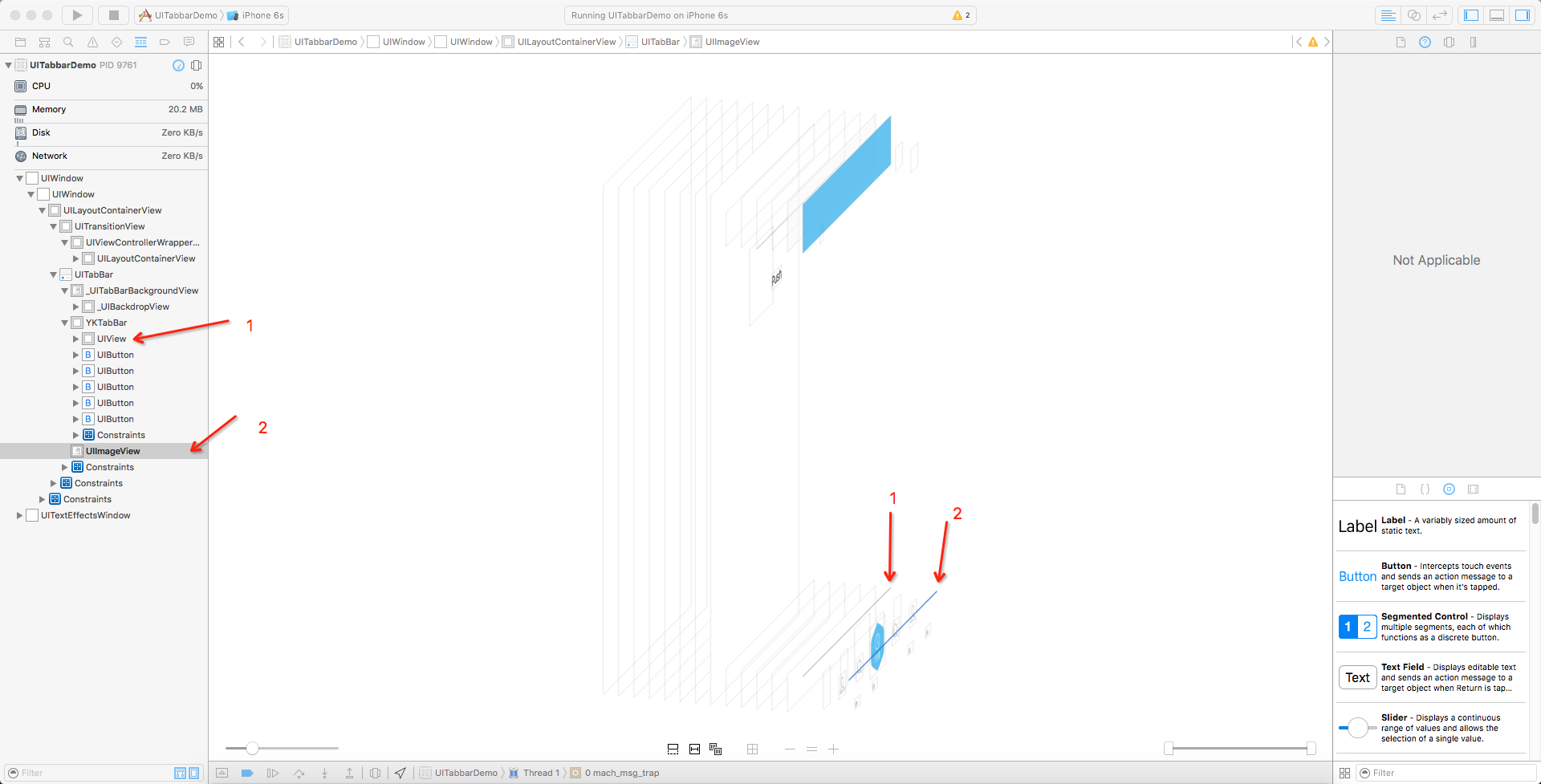
左边的和右边的数字对应。图中1的UIVIew是我自己添加到视图中的,而2就是我们要去掉的那条线。我循环去掉UITabBar的子视图也没能把这个UIImageView去掉。这个方法是参考苹果官方Demo来实现的, Customizing UINavigationBar 。
然后我们将我们自己的视图添加到系统的UITabBar,最后设置第一个按钮的状态。
实现委托
最后一步就是实现委托的方法,在委托方法中设置selectedIndex的值为对应按钮的Tag值就好了。
效果图如下:
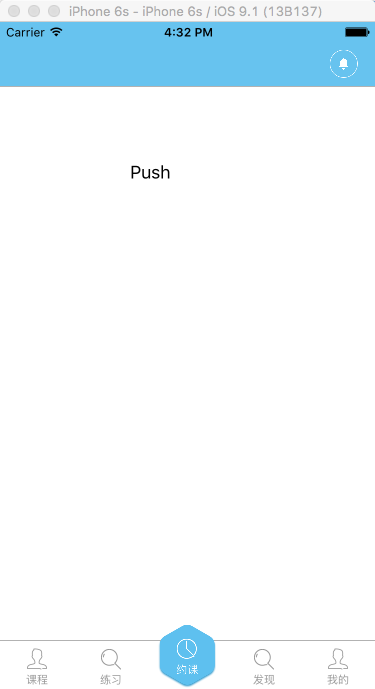
上传的源码最后的效果图和我这个不一样,图片资源就不提供了。